Outlook 2010 - jak automatycznie usuwać usunięte elementy przy wychodzeniu
Jeśli często korzystasz z programu Outlook 2010 i otrzymujesz i wysyłasz wiele wiadomości, plik danych będzie bardzo duży. Jeśli jednak poświęcisz czas na zbadanie, skąd pochodzi większość tego rozmiaru pliku, możesz być zaskoczony, gdy dowiesz się, że duża jego część znajduje się w folderze Elementy usunięte . Wiele osób działa przy założeniu, że po usunięciu wiadomości lub wydarzeń kalendarza w programie Microsoft Outlook 2010 elementy te znikają na zawsze. W rzeczywistości są one po prostu przenoszone do folderu Elementy usunięte. Możesz ręcznie opróżnić ten folder, kiedy chcesz, ale możesz także skonfigurować program Outlook 2010, aby automatycznie opróżniał folder Elementy usunięte po każdym wyjściu z programu . Jest to znacznie wygodniejsza opcja, a plik danych programu Outlook nie wzrośnie astronomicznie z powodu śmieci.
Opróżnij usunięte elementy programu Outlook przy wyjściu
Dla użytkowników programu Outlook, którzy są pewni, że nie będą potrzebować niczego, co usuną, jest to idealne rozwiązanie. Jeśli jednak często przywracasz elementy z folderu Elementy usunięte, to ustawienie może nie być dla Ciebie. Po opróżnieniu folderu Elementy usunięte i zamknięciu programu Outlook 2010 nie można odzyskać niczego, co zostało usunięte. Jeśli jest to opcja, z którą możesz żyć, przejdź do poniższej procedury. Jeśli nie jesteś gotowy, aby puścić elementy w folderze Elementy usunięte, możesz je ręcznie usunąć, klikając element prawym przyciskiem myszy w folderze Elementy usunięte, a następnie klikając polecenie Usuń . Możesz zaznaczyć wiele elementów jednocześnie, przytrzymując klawisz Ctrl lub Shift podczas klikania, lub możesz nacisnąć Ctrl + A, aby zaznaczyć wszystko. Możesz także kliknąć prawym przyciskiem myszy folder Elementy usunięte, a następnie kliknąć Opróżnij folder, aby wyczyścić zawartość folderu.
Rozpocznij proces konfigurowania programu Outlook 2010 w celu opróżnienia usuniętych elementów przy wychodzeniu, uruchamiając program Outlook.
Kliknij pomarańczową kartę Plik w lewym górnym rogu okna, a następnie kliknij Opcje u dołu lewej kolumny.

Kliknij opcję Zaawansowane w kolumnie po lewej stronie okna Opcje programu Outlook .
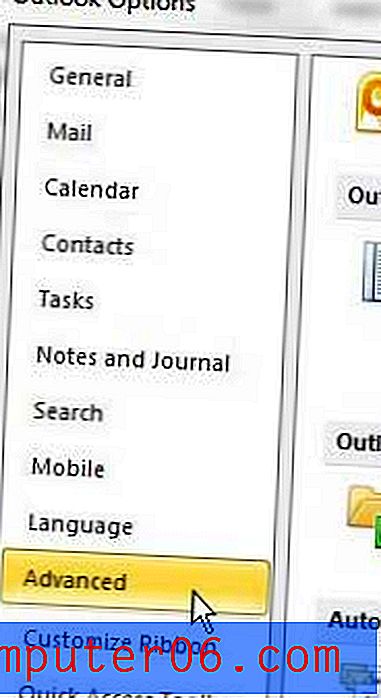
Poszukaj sekcji uruchamiania i zamykania programu Outlook w środkowej części okna. Poniżej tej sekcji znajduje się opcja Opróżnij folder Elementy usunięte podczas zamykania programu Outlook . Zaznacz pole po lewej stronie tej opcji, a następnie kliknij przycisk OK u dołu okna.
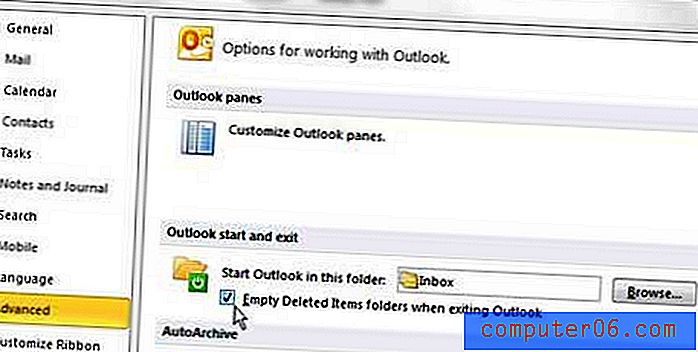
Za każdym razem, gdy teraz zamkniesz program Outlook 2010, program wyświetli monit, w którym możesz kliknąć Tak, aby usunąć wszystko z folderu Elementy usunięte, lub możesz kliknąć Nie, jeśli chcesz zachować wszystko w tym folderze. Daje to ostatnią bezpieczną ochronę na wypadek przypadkowego usunięcia czegoś, co chcesz zachować.
Tę opcję można jednak usunąć, przewijając w dół karty Zaawansowane w menu Opcje programu . Poszukaj sekcji Inne, a następnie usuń zaznaczenie pola wyboru po lewej stronie Monituj o potwierdzenie przed trwałym usunięciem elementów . Program Outlook 2010 będzie teraz po prostu opróżniał ten folder za każdym razem, gdy zamykasz program, nie wymagając od Ciebie żadnych danych wejściowych.



